Voordat je je in de spannende wereld van het maken van templates in Adobe InDesign stort, is het essentieel om je werkruimte optimaal in te richten. Een doordachte werkruimte verhoogt je efficiëntie en stelt je in staat om sneller en gerichter te werken.
Belangrijkste inzichten Het aanpassen van de werkruimte in Adobe InDesign is de eerste stap naar een productieve workflow. Je kunt vensters naar jouw behoeften rangschikken en deze instellingen opslaan als werkruimte om ze op elk moment weer op te roepen. Verouderde of niet-vereiste vensters kunnen worden verborgen om afleidingen te minimaliseren.
Stap-voor-stap handleiding
Stap 1: Werkruimte selecteren
Om je werkruimte te vormgeven, selecteer je eerst de gewenste werkruimte. In dit geval is de huidige werkruimte ingesteld op "Basis". Je kunt deze werkruimte als uitgangspunt gebruiken.
Stap 2: Vensters vinden
Ga naar de rechterkant van je scherm. Hier vind je de vensters die nuttig voor je kunnen zijn in je werkgebied. Het is echter mogelijk dat niet alle momenteel zichtbaar zijn of dat je sommige niet nodig hebt.
Stap 3: Onnodige vensters sluiten
Sluit de vensters die je niet nodig hebt voor het maken van je template. Bijvoorbeeld, je kunt >Omheining< en >Kleurenpaletten< verwijderen, omdat je deze functies in dit specifieke geval niet nodig hebt.
Stap 4: Relevante vensters oproepen
Zoek nu de belangrijke vensters die je zeker nodig zult hebben tijdens het maken van je template. Dit omvat de formaten zoals alinea-stijlen, teken-stijlen, tabel- en cel-stijlen en object-stijlen.
Stap 5: Werkruimte aanpassen
Nadat je alle relevante vensters hebt opgeroepen, pas je de rangschikking van de vensters aan op basis van jouw behoeften. Een op maat gemaakte rangschikking zorgt ervoor dat je alles wat belangrijk is in één oogopslag hebt.
Stap 6: Werkruimte opslaan
Als je tevreden bent met de rangschikking van je vensters, sla dan je nieuwe werkruimte op. Dit kun je doen via de opdracht "nieuwe werkruimte". Hiermee kun je snel terugkeren naar je perfecte werkomgeving.
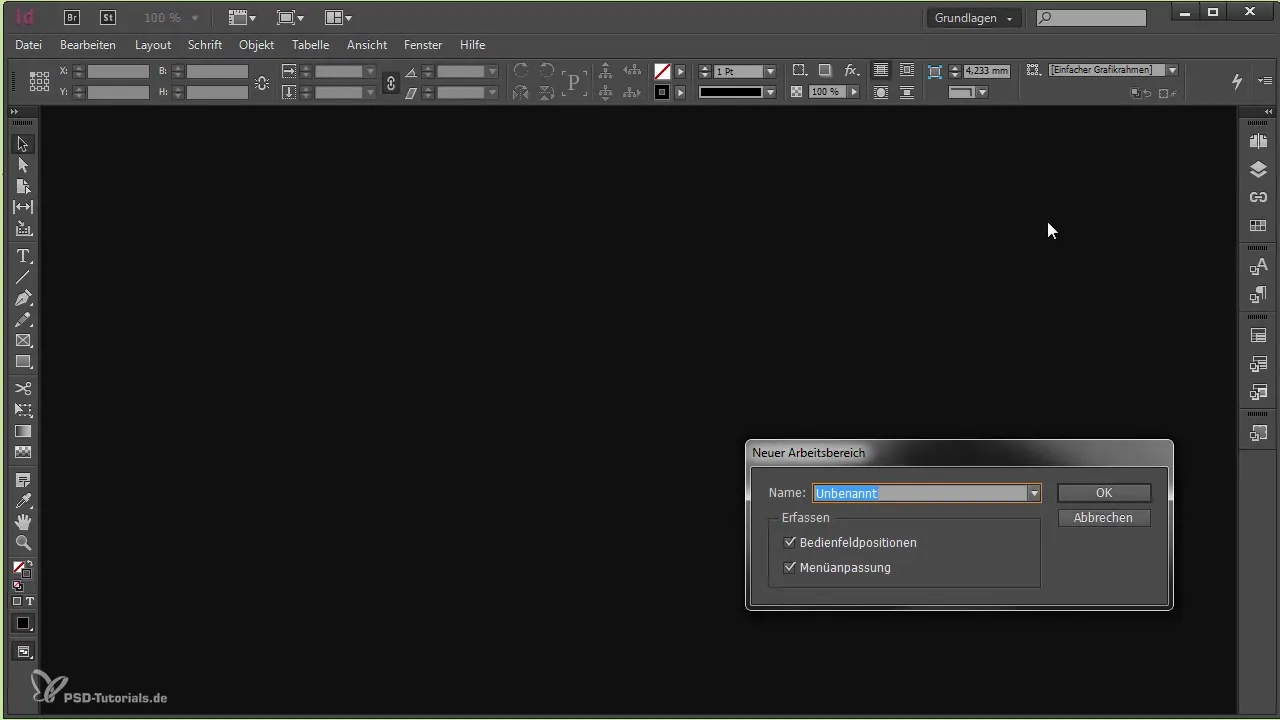
Stap 7: Terugkeren naar opgeslagen werkruimtes
Als je intussen aan een ander project hebt gewerkt en je werkruimte in de war is geraakt, kun je altijd terugkeren naar je eerder opgeslagen werkruimte. Zo blijft je werk gestructureerd, zelfs als je tussen projecten wisselt.
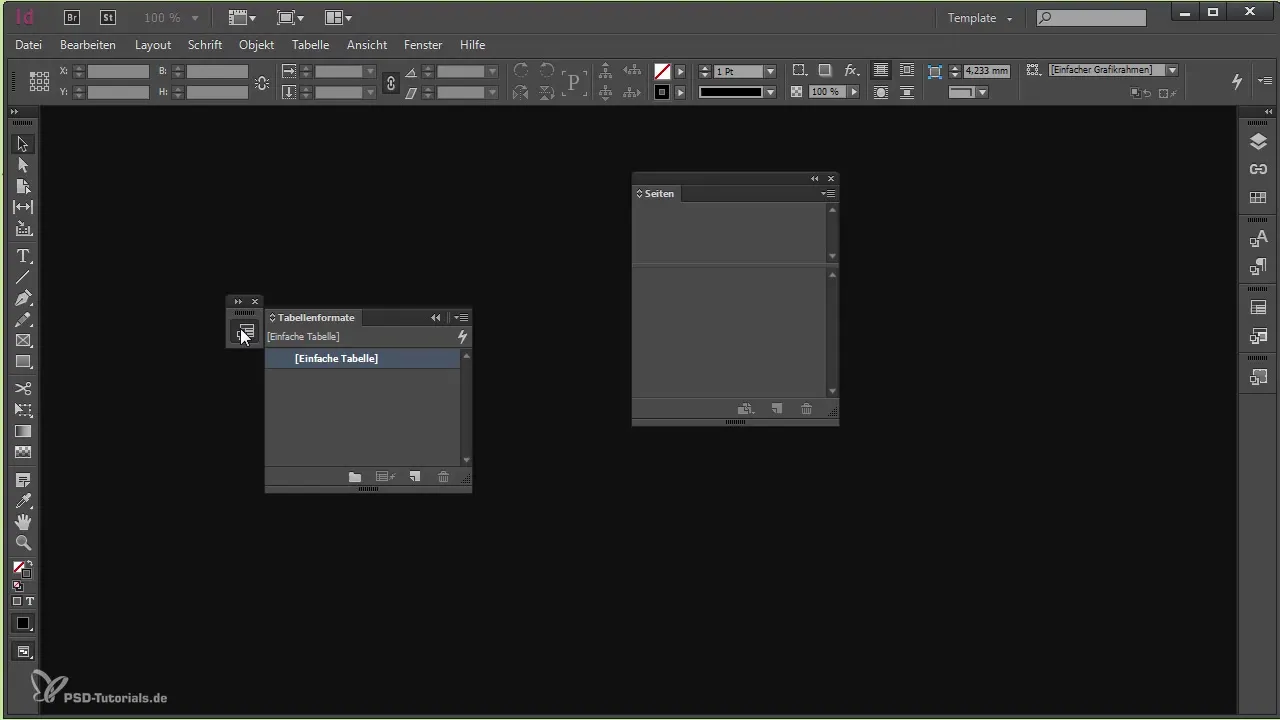
Samenvatting – Werkruimte in Adobe InDesign aanmaken
De effectieve toepassing van Adobe InDesign begint met een goed ingerichte werkruimte. Je hebt nu geleerd hoe je ongebruikte vensters sluit, relevante selecteert en deze opslaat in een voor jou optimale rangschikking. Zo ben je goed voorbereid op het maken van templates.
Veelgestelde vragen
Hoe kan ik mijn werkruimte in InDesign aanpassen?Je kunt vensters sluiten en relevante oproepen, evenals hun rangschikking wijzigen.
Waarom zou ik een werkruimte opslaan?Een opgeslagen werkruimte stelt je in staat om snel en efficiënt terug te keren naar jouw favoriete rangschikking wanneer dat nodig is.
Hoe keer ik terug naar een eerdere werkruimte?Je kunt eenvoudig de opgeslagen werkruimte in InDesign selecteren of een nieuwe aanmaken als je huidige rommelig is.


